Rozpočtový král smartphonů, Xiaomi právě vydal svůj nejnovější smartphone Redmi 5 a ukazuje se jako velký nástupce předchozích telefonů Redmi. Ve skutečnosti jsme již v celé recenzi dali telefonu palec nahoru. Ačkoli jsou hardwarové funkce tohoto smartphonu opravdu dobré, jeho softwarová stránka je tím, čím jsme se zamilovali. V našem testování tohoto nového zařízení jsme objevili různé tipy a triky, které zvýší vaše zkušenosti s Redmi 5. V tomto článku se s vámi, chlapci, podělíme o tyto tipy a funkce Redmi 5, abyste si je mohli také užít:
Nejlepší funkce a triky Redmi 5
1. Režim celé obrazovky pro aplikace
Jak možná víte, Redmi 5 přichází s krásným displejem 18: 9. Vždy jsem byl fanouškem displeje s poměrem stran 18: 9, protože nejenže nám poskytují více svislého prostoru, ale díky menší šířce také usnadňují ovládání i velkých telefonů jednou rukou. Jedním z problémů smartphonů s displejem s poměrem stran 18: 9 je, že ne všechny aplikace jsou pro ně optimalizovány, a proto zobrazují černé pruhy nahoře a dole, což vypadá ošklivě. Společnost Xiaomi vám pomůže tento problém vyřešit povolením režimu celé obrazovky pro všechny aplikace. Udělat to, přejděte do Nastavení -> Další nastavení -> Klávesové zkratky pro tlačítka a gesta -> Režim celé obrazovky.
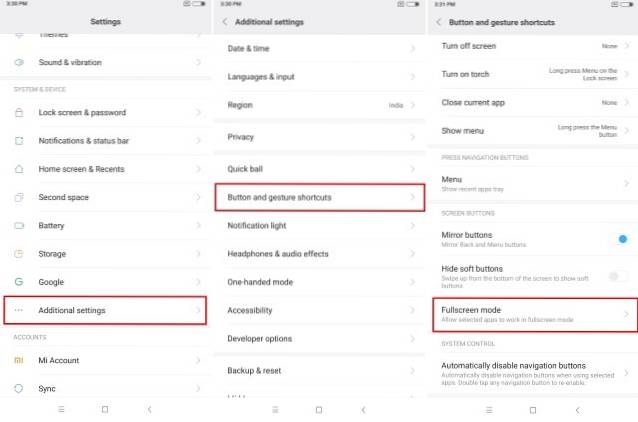
Zde můžete povolit režim celé obrazovky pro jednotlivé aplikace, abyste už nikdy nemuseli vidět ty obávané černé pruhy.
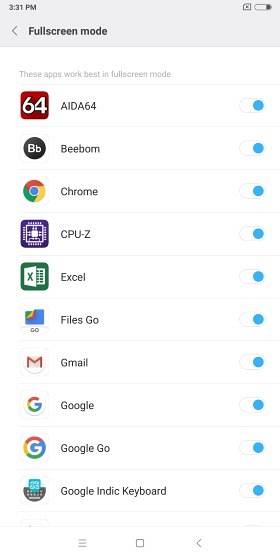
2. Přizpůsobte úschovnu aplikací
Jednou z mých oblíbených funkcí MIUI je funkce App Vault, která umožňuje uživatelům rychlý přístup ke zkratkám aplikací, poznámkám, aplikacím a dalším informacím přejetím zleva doprava po domovské obrazovce. V Redmi 5 si indičtí uživatelé mohou užít také některé funkce specifické pro Indii, které společnost Xiaomi zavedla pro indické uživatele.
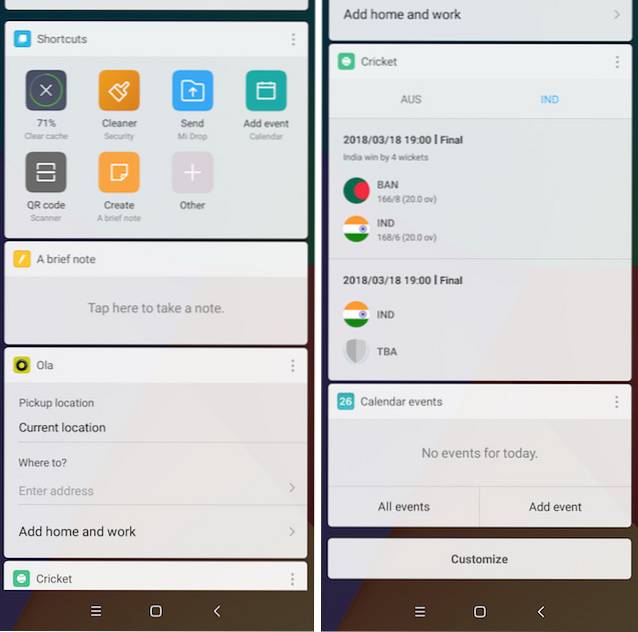
Moje oblíbené karty v App Vaultu jsou karty Ola a kriket. Karta Ola mi umožňuje rychle rezervovat kabiny a karta kriketu slouží k sledování skóre. Líbí se mi, že si můžete vybrat své oblíbené týmy a poté kriketová karta zobrazí skóre pouze pro tyto týmy, což vám umožní přizpůsobit si svůj zážitek.
3. Rychlý míč
Další skvělou vlastností Redmi 5 je Quick Ball, který umožňuje uživatelům snadno se pohybovat v jeho rozhraní. Tato funkce v zásadě umožňuje plovoucí kouli na displeji Redmi 5, na kterou mohou uživatelé přistupovat k různým příkazům. Chcete-li povolit Quick Ball na přejděte do Nastavení -> Další nastavení -> Rychlý míč a povolte přepínač vedle možnosti „Zapnout rychlý míč“.
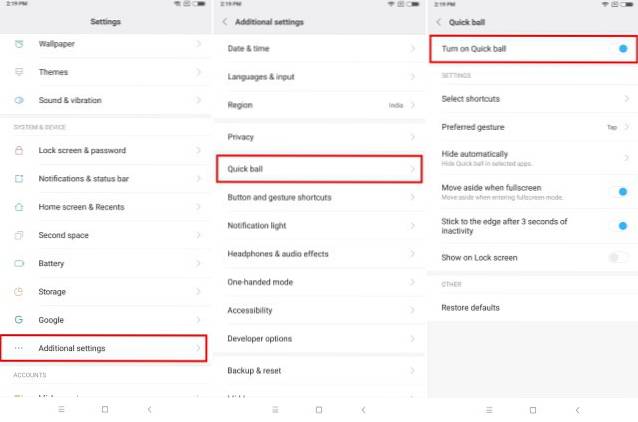
Nejlepší na použití Quick Ball je, že jej lze umístit kamkoli na obrazovku. Většinou používám telefon levou rukou a jsem rád, že můžu umístit Quick Ball na levý okraj obrazovky a procházet rozhraní Redmi 5 pouze jednou rukou.
4. Druhý prostor
Jednou z pohodlných funkcí Redmi 5 je druhý prostor, který nám v zásadě umožňuje spouštět dvě instance stejné aplikace. Například pomocí funkce druhé mezery můžete spustit dva účty WhatsApp na stejném telefonu. Přichází opravdu vhod, protože mi umožňuje používat pracovní i osobní účty na stejném telefonu. Jestli chceš Chcete-li ve svém telefonu vytvořit druhé místo, přejděte do Nastavení -> Druhý prostor, klepněte na Zapnout druhé místo a postupujte podle pokynů.
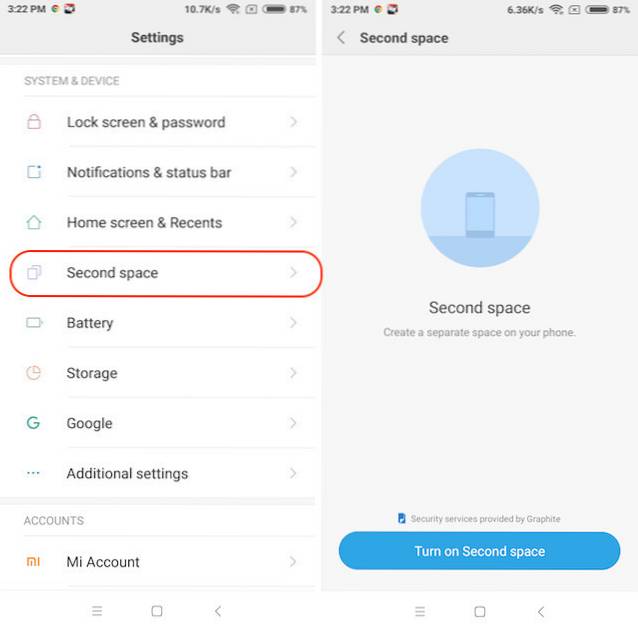
Jakmile vytvoříte svůj druhý prostor, všimnete si, že s oběma prostory se zachází jako s různými telefony. V zásadě tedy můžete spustit dvě instance libovolné aplikace, kterou si přejete. Pouze přepínat mezi mezerami stáhněte panel oznámení, klepněte na oznámení o přepnutí stálého prostoru a potvrďte pomocí hesla na uzamčené obrazovce.
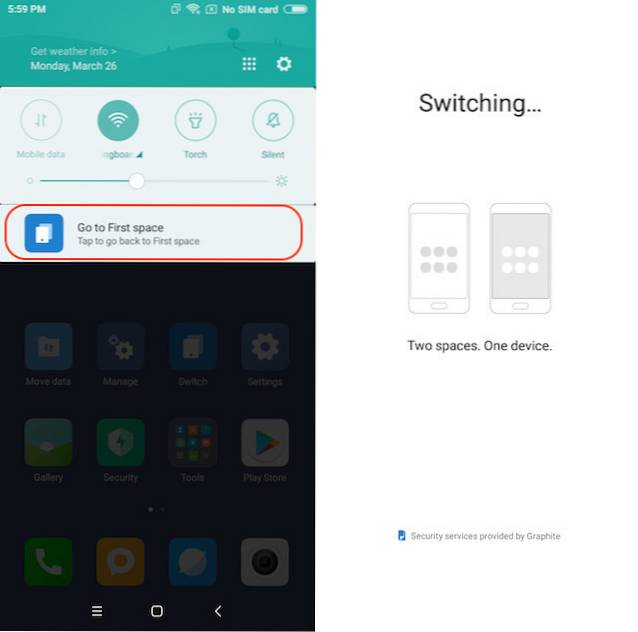
5. Udělejte více pomocí gest a tlačítek
Gesta jsou další důležitou funkcí Redmi 5, která umožňuje uživatelům snadno procházet jeho uživatelské rozhraní a provádět akce, jako je pořizování snímků obrazovky, spouštění fotoaparátu a další. Chcete-li použít tato gesta a klávesové zkratky, přejděte na Nastavení -> Další nastavení -> Klávesová zkratka pro tlačítka a gesta.
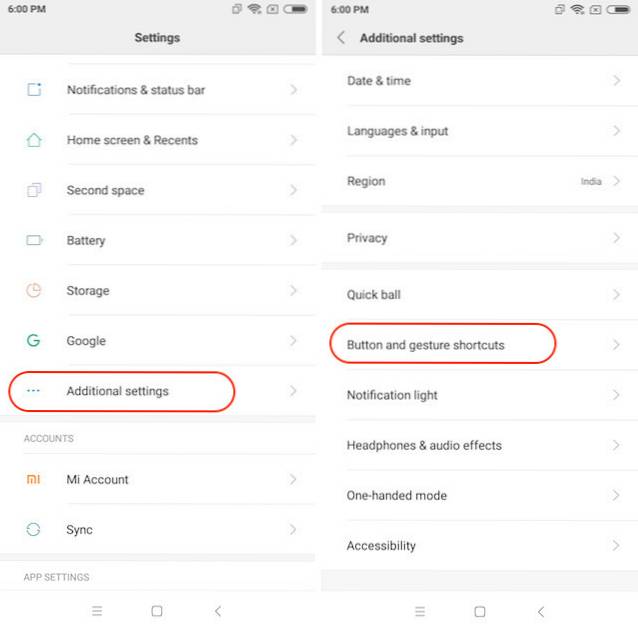
Zde můžete využívat akcí, jako je spouštění fotoaparátu, snímání snímků obrazovky a spouštění Google Assistants, a nastavovat pro ně vlastní gesta a tlačítka. Moje oblíbené akce jsou dvojitým klepnutím na tlačítko napájení spustíte fotoaparát a posunutím 3 prstů pořídíte snímky obrazovky.
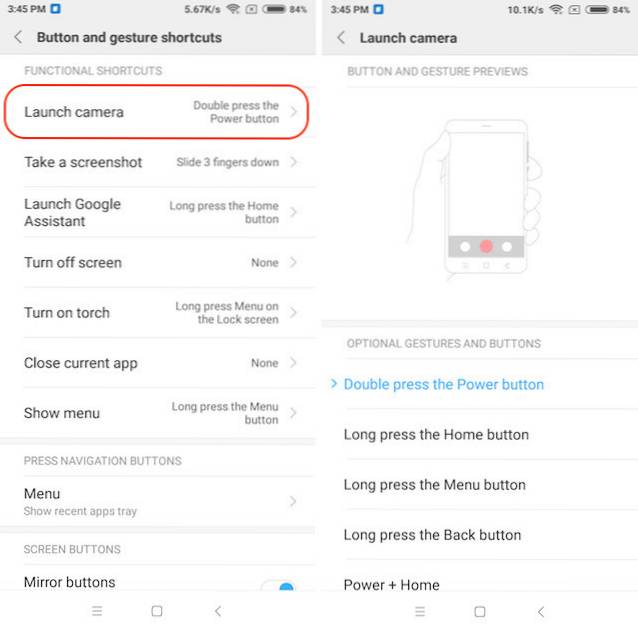
6. Přizpůsobte navigační lištu
Protože Redmi 5 přináší téměř bezrámový displej, nejsou zde žádná hardwarová tlačítka, takže budete muset na obrazovce využívat softwarová tlačítka. I když můžete nenávidět nebo milovat tlačítka na obrazovce, nemůžete popřít skutečnost, že tlačítka na obrazovce mají své vlastní výhody. Pro jednoho, můžete zaměnit poslední a zpětná tlačítka a dokonce je skrýt dohromady, abyste získali realitu na obrazovce navíc. Chcete-li přizpůsobit navigační lištu, budete muset přejít do Nastavení -> Další nastavení -> Klávesové zkratky pro tlačítka a gesta a přejděte dolů do sekce „Tlačítka na obrazovce“.
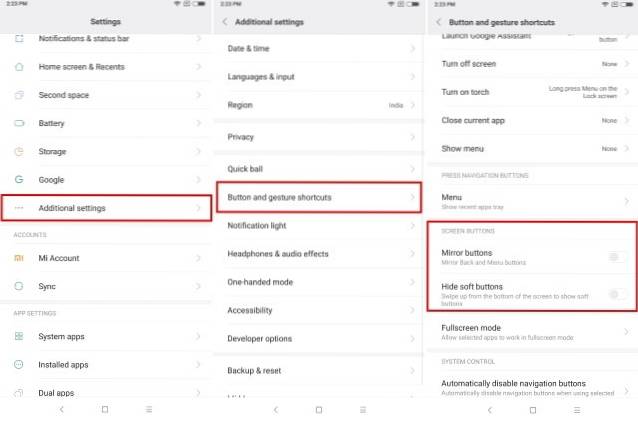
Tady, povolte možnost „Zrcadlová tlačítka“ pro přepínání posledních a zpětných tlačítek. Povolením možnosti „Skrýt softwarová tlačítka“ skryjete navigační lištu. K softwarovým tlačítkům lze poté snadno přistupovat přejetím prstem nahoru ze spodní části obrazovky.
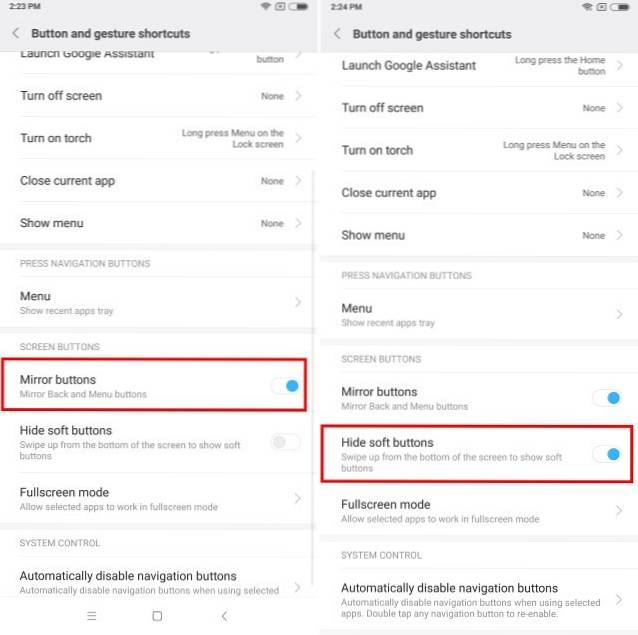
7. Multitasking rozdělené obrazovky
Redmi 5 přináší velký 5,7palcový displej a pokud nejste multitasking, tento displej nevyužíváte. Chcete-li zahájit multitasking, klepněte na tlačítko poslední a poté klepněte na tlačítko „Rozdělit obrazovku“ v levé horní části obrazovky. Nyní stačí vybrat aplikace, které chcete použít v režimu rozdělené obrazovky, a máte hotovo.
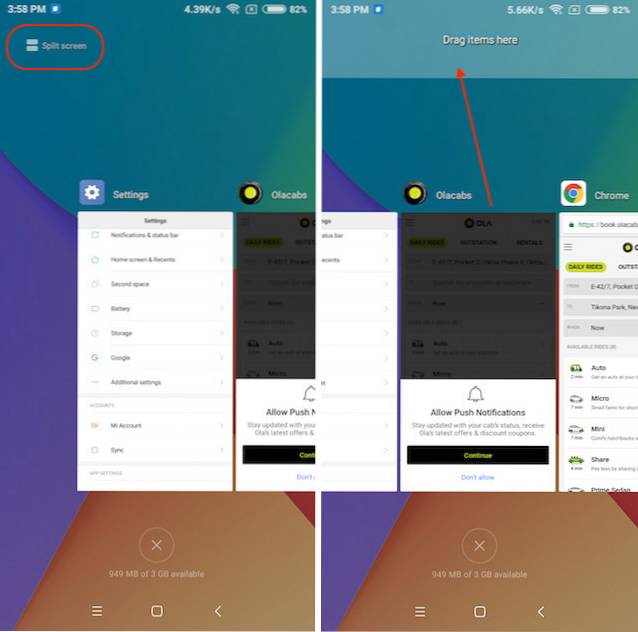
Také se mi líbí skutečnost, že nejsme omezeni na používání obou aplikací v režimu poloviční obrazovky. Ve skutečnosti můžete podržením a přetažením prostředního pruhu změnit velikost aplikací v režimu rozdělené obrazovky. Pokud tedy chcete aplikaci v režimu rozdělené obrazovky poskytnout více prostoru, můžete to snadno udělat.
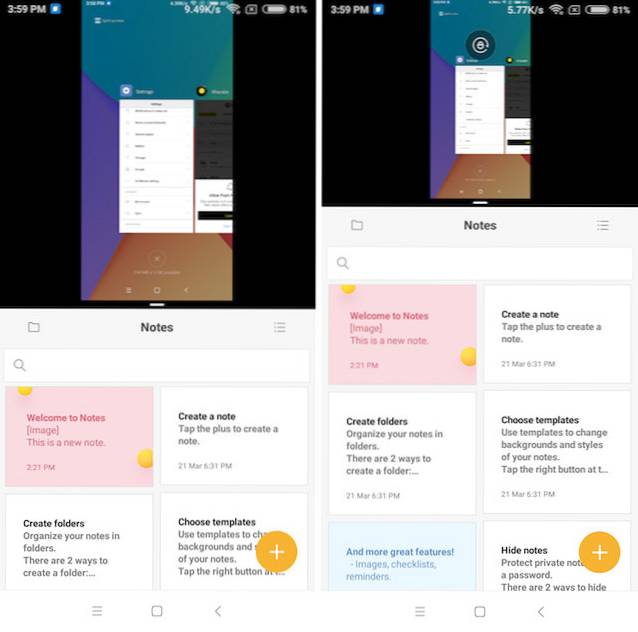
8. Přizpůsobitelný režim jednou rukou
Funkce Quick Ball je pro použití jednou rukou opravdu užitečná, ale není dokonalá. Naštěstí je zde zabudovaný režim jednou rukou, který můžete povolit pro snadné používání telefonu jednou rukou. Chcete-li to povolit, přejděte do Nastavení -> Další nastavení -> Režim jednou rukou.
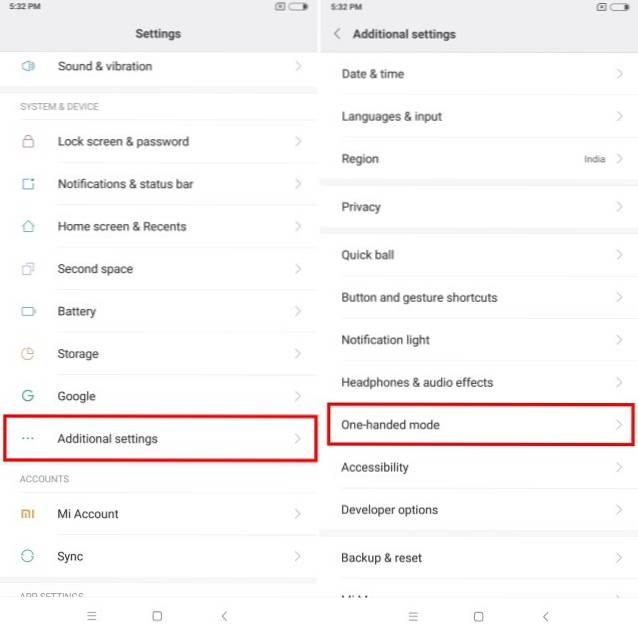
Tady, vyberte požadovanou velikost obrazovky pro režim jednou rukou a povolte přepínání. Jakmile aktivujete přepínač, můžete snadno přepnout do režimu jednou rukou přejetím prstem doleva nebo doprava z virtuálního domovského tlačítka. Chcete-li režim jednou rukou opustit, stačí klepnout kamkoli na ztmavenou oblast.
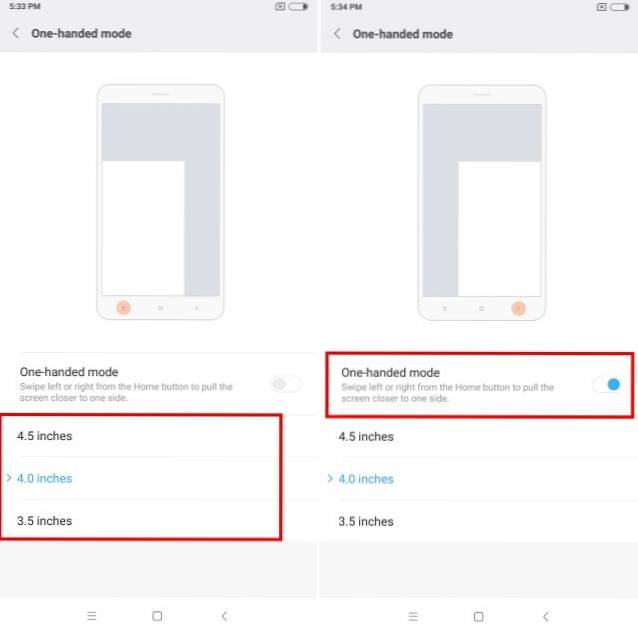
9. Zamykání rozvržení domovské obrazovky
Vzhledem k tomu, že MIUI 9 není dodáván se zásuvkou na aplikace, můžete-li být jako vy, nastavení rozvržení domovské obrazovky vám bude trvat dlouho. Proto nechci nikomu dovolit, aby mě změnil rozvržení i omylem. Proto nechávám rozvržení domovské obrazovky uzamčené, aby se nikdo nemohl vměšovat do uspořádání mých domovských obrazovek. Chcete-li také zamknout rozvržení domovské obrazovky, nejprve sevřete dvěma prsty a přejděte do režimu úprav. Zde klepněte na Nastavení a zapněte možnost Uzamknout rozvržení obrazovky.
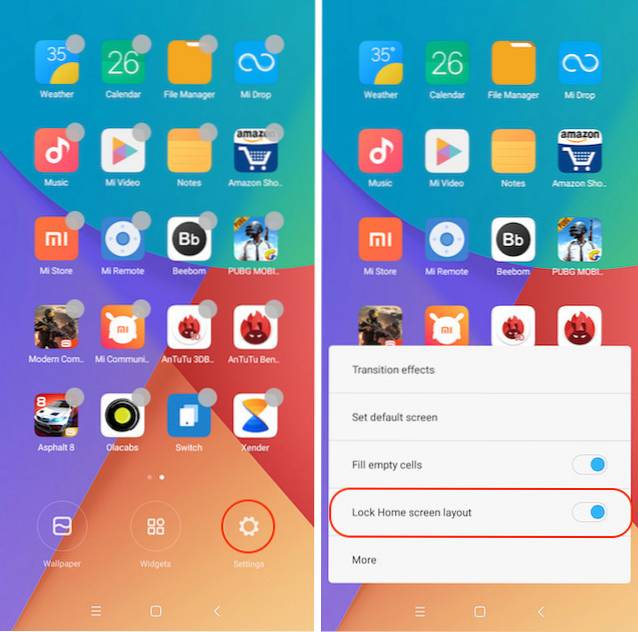
10. Zamkněte aplikace
Jednou z nejlepších funkcí MIUI 9 na Redmi 5 je to, že umožňuje uživatelům uzamknout jednotlivé aplikace, čímž zvyšuje soukromí. Chcete-li aplikaci zamknout, přejděte do Nastavení, přejděte dolů, najděte „Zámek aplikace“ a klepněte na ni. Zde klepněte na tlačítko „Nastavit heslo“ a nastavte heslo. Můžete také povolit odemknutí pomocí přepínače otisků prstů, abyste mohli snadno odemknout své aplikace otiskem prstu a ušetřit se tak potíží se zadáváním hesla znovu a znovu.
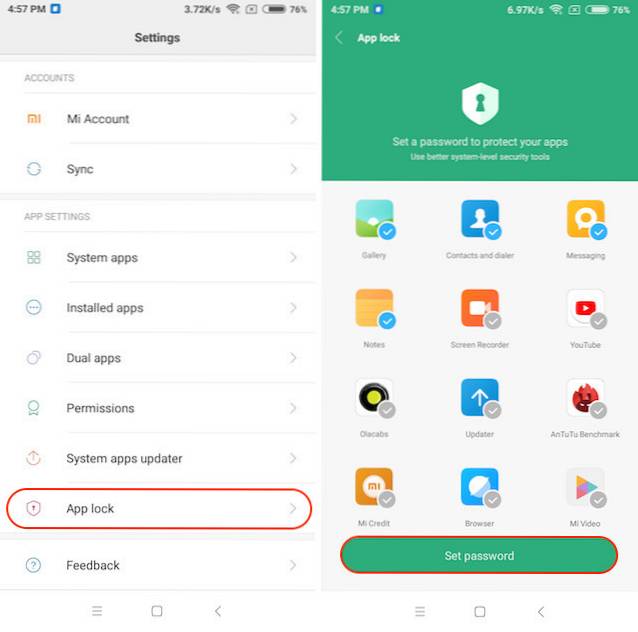
VIZ TÉŽ: Recenze kamery Redmi Note 5 Pro: Slušná kamera s rozpočtem
Pomocí těchto funkcí a triků můžete Redmi 5 Like A Pro používat
Byly tyto tipy a funkce užitečné? Pokud ano, sdílejte tyto články se svými přáteli. Pokud znáte nějaké tipy a triky, které s námi chcete sdílet, rozbalte je v sekci komentáře níže. Vždy je skvělé dostávat tipy a triky od našich čtenářů. Naše recenze Redmi 5 je také téměř úplná, takže nás sledujte, abyste si ji nenechali ujít.
 Gadgetshowto
Gadgetshowto



![Seth Godin vs. Guy Kawasaki [infografika]](https://gadgetshowto.com/storage/img/images/seth-godin-vs-guy-kawasaki-[infographic].gif)